在AutoCAD2013界面的上端图层工具栏中,点击“图层特性管理器”按钮 ,或在在命令行中输入“LAYER”,按空格键,都可以打开AutoCAD2013“图层特性管理器”。
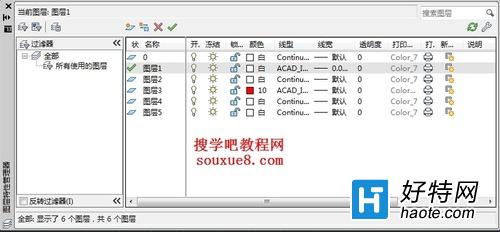
图00
一、“AutoCAD2013打开和关闭图层可见性” :
打开图层时图层上的所有对象都显示在AutoCAD2013视图中。关闭的图层不显示也不能打印图层上的图形对象。
方法一:
1.在AutoCAD2013图层工具栏上,点击“图层”按钮 。
2.打开图层名称下拉列表,此下拉列表列出了AutoCAD2013所有图层。
3.在需要关闭的图层名称左侧点击“黄色灯泡” ,灯泡将变为蓝色 a,关闭该图层。
方法二:
在图层特性管理器对话框中点击图层右侧的“黄色灯泡”,灯泡将变为蓝色,此时该图层由打开变为关闭。
再次点击“蓝色灯泡”,会变为“黄色灯泡”,即可打开该图层。如果灯泡为黄色,则表示该图层已打开,蓝色灯泡为关闭。
二、“AutoCAD2013冻结和解冻图层”:
在AutoCAD2013所有视口中冻结选定的图层。冻结图层可以加快视图缩放、移动等操作的运行速度,增强对象选择的性能,并减少复杂图形重新生成的计算时间。冻结与关闭图层的区别是,冻结可以加快重新生成图形的计算时间。如果图形简单,用户可能感觉不到冻结图层提高的速度。
1.冻结方法:点击“黄色太阳图标” ,图标变为“蓝色雪花图标” ,即可将该层冻结。
2.解冻方法:再次点击“蓝色雪花图标”,图标变为“黄色太阳图标”,即可将该图层解冻。
三、“AutoCAD2013锁定和解锁图层” :
AutoCAD2013被锁定的图层中所有的对象仍然显示在视图中,可以打印,但无法修改图形对象。用户可以在被锁定的图层上绘制新的图形,也可以使用对象捕捉命令捕捉目标点。
1.锁定方法:点击“解锁图标”,图标变为“锁定图标” ,即可将该图层锁定。
小编推荐阅读